Win10系统上使用Edge浏览器下载的文件名都乱码怎么办?
发布时间:2019-11-04 17:22:54 浏览数: 小编:wenxiang
在Win10系统上预装的浏览器叫做Edge浏览器,是微软公司开发的,最近有些用户在Win10系统上使用Edge浏览器下载的文件名,都出现了乱码的问题,自己又不知道怎么解决,所以来本站问小编,那么接下来,系统族编辑给大家讲解下,Win10系统使用Edge浏览器,下载的文件名都是乱码该怎么解决。
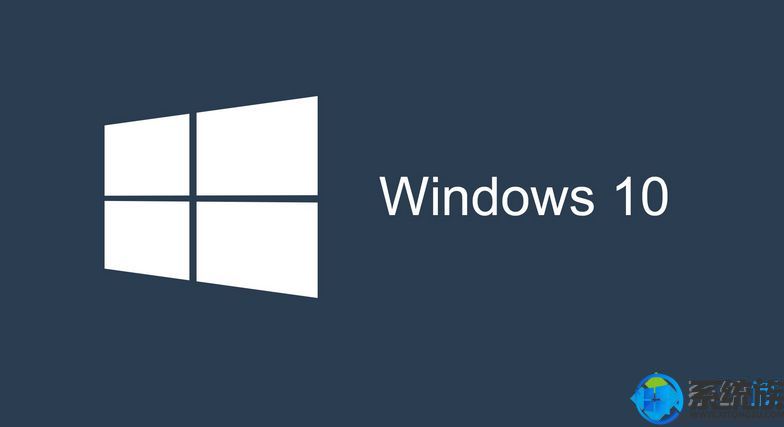
win10 Edge下载的文件名乱码的解决方法:
1、Win + R输入gpedit.msc打开组策略编辑器;
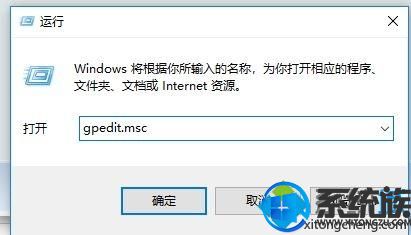
2、定位到计算机配置→管理模板→windows组件→Internet Explorer→自定义用户代理字符串;
3、双击打开设置“已启用”,输入字符串“MSIE 9.0”;
4、点击确定;
5、重启浏览器即可生效。
win10 Edge下载的文件名乱码的解决方法二:
1、打开Internet Explorer浏览器,点击工具,“兼容性视图设置”,输入网址,点击“添加”,勾选“在兼容性视图中显示Intranet站点”和“使用Microsoft 兼容性列表”;
2、打开Microsoft Edge,输入:about:flags,勾选“使用Microsoft 兼容性列表 ”;
3、重启Microsoft Edge,查看是否解决该问题。
以上所述内容,就是Win10系统上使用Edge浏览器下载的文件名都乱码的相关解决方法,下次有出现相关问题的话,可以按照小编的方法去解决,希望对大家能有所帮助,获取更多Win10教程,欢迎继续关注本站Win10专业版下载。



















